Как да намерим времето на вашия Mac
Определянето на времето, през което вашият Mac се е занимавал, може да бъде полезно често. Може би сте отстраняване на проблем и изисква от вас да знаете колко дълго вашият Mac работи. По-рано сме обхванали метода за намиране на информация за ъптайм за Windows и Linux и тук можете да намерите времето за работа на Mac.
Всъщност има два начина да видите времето за работа на вашия Mac и нито едно от тях не изисква приложение от трета страна. Това, от което се нуждаете, за да изпълнявате задачата, вече е налице на Mac.
Намиране на Mac Uptime използвайки системния панел
Това изисква достъп до системния панел, където се съхранява информацията за работоспособността.
1. Кликнете върху логото на Apple в горния ляв ъгъл на екрана и изберете опцията "About This Mac" (Относно този Mac). Оттук имате достъп до системния панел.
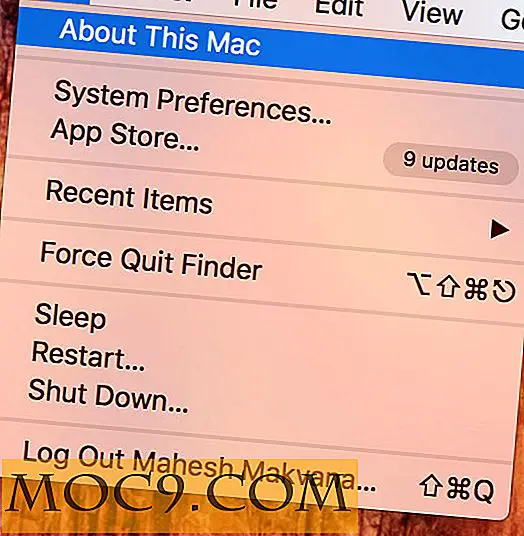
2. Когато панелът "За Mac" стартира, кликнете върху опцията "System Report ...", която трябва да бъде отнесена към системния панел.

3. Когато се стартира панелът System Report, изберете "Software" от списъка от лявата страна. Това е мястото, където се намира информацията за работоспособността на вашия Mac.
В десния панел трябва да можете да видите някои софтуерни данни за вашия Mac. Ще откриете "Времето от зареждането", времето за работа на Mac.
В следващото изображение ъптаймът на моя Mac е 8 часа и 3 минути. Ако беше в дни, щеше да го каже.

Ако предпочитате да използвате Terminal за изпълнение на задачата, ето как.
Намиране на времето за работа с Mac с терминал
Терминалът изисква само една команда, за да ви покаже времето за работа на Mac.
1. Кликнете върху Launchpad в дока, търсете и кликнете върху Терминал и ще се появи за вас.

2. Когато стартира терминал, въведете следната команда и натиснете Enter. Той ще донесе информацията за работоспособността на вашата машина.
непрекъсната работа

3. Веднага след като въведете горната команда, Terminal трябва да ви покаже информация за времето за работа на Mac.
При този метод получавате повече информация, отколкото бихте могли да направите със системния панел, като например времевото отпечатване на времето, когато бе генериран отчетът за ъптайм, средната натоварване и броя на потребителите.

заключение
Ако някога се нуждаете от достъп до информацията за това колко време е вашият Mac е активен, можете да следвате тези два начина, за да съберете тези данни на вашата машина.
Кажете ни как ви помогнахте!
Image Credit: Gizmodo







